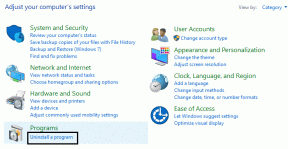3 nopeaa ja yksinkertaista vinkkiä Macin nopeuttamiseen
Sekalaista / / February 10, 2022

Jos sinulla on uusin Mac tai viimeinen sukupolvi, se todennäköisesti toimii edelleen virheettömästi. Kuitenkin, jos sinulla on sellainen muutaman sukupolven takaa, olet ehkä huomannut sen vähenemisen
nopeus tai suorituskyky
.
Ottaen huomioon tämän, olemme koonneet tähän muutamia vinkkejä, jotka voivat auttaa sinua nopeuttamaan Macia, vaikka sinulla ei olisi ollut sitä niin kauan.
Katsotaanpa niitä.
Paranna käynnistysnopeutta hallitsemalla Macin kirjautumiskohteita
Macit käynnistyvät oletusarvoisesti melko nopeasti, mutta jos sinulla on paljon sovelluksia avautumaan sisäänkirjautumisen yhteydessä, ne voivat havaita vaikuttavat käynnistymiseen kuluvaan aikaan, koska ne käyttävät sekä Macin RAM-muistia että CPU: ta, aivan kuten Windows-tietokoneissa. Voit ratkaista tämän avaamalla Asetukset paneeli ja suuntaa kohti Käyttäjät ja ryhmät.

Napsauta siellä Kirjautumiskohteet -välilehti ja näet luettelon kaikista sovelluksista, jotka on asetettu avautumaan Macin käynnistyksen yhteydessä. Tarkista tämä luettelo huolellisesti selvittääksesi, mitä näistä sinun ei ehkä tarvitse avata niin pian, ja valitse ne. Kun olet tehnyt sen, napsauta
miinus -kuvaketta alareunassa ja sovellus poistetaan käynnistyskohteiden luettelosta.
Älä palauta Windowsia ja sovelluksia aiemmista istunnoista
Yksi OS X: n uusimpien versioiden mukavimmista ominaisuuksista on, että sinulla on kaikki sovelluksesi ja ikkunat palautettu edellisestä istunnostasi kun käynnistät Macin tai suljet ja käynnistät sovelluksen uudelleen. Tämä ominaisuus voi kuitenkin myös kuluttaa merkittäviä resursseja riippuen siitä, kuinka monta ikkunaa olit auki ennen Macin sammuttamista.
Voit poistaa tämän ominaisuuden käytöstä valitsemalla Asetukset paneeli klikkaa Kenraali.

Valitse siellä ikkunan alaosasta Sulje ikkunat, kun suljet sovelluksen valintaruutu. Aseta lisäksi Viimeaikaiset tuotteet osio pienempään numeroon kuin 5, jos mahdollista.

Hieno vinkki: Pidä työpöytäsi aina mahdollisimman "puhtaana". Vaikka sinulla pitäisi olla tärkeitä tiedostoja, muista laittaa ne kansioon ennen sammuttamista Maciin, koska jokainen työpöydälläsi oleva lisätiedosto saa Macin käynnistymiseen kulumaan hieman ylimääräistä aikaa ylös.
Vapauta Macisi sotkusta
Mitä tulee Macin nopeuteen ja suorituskykyyn, kaksi siihen vaikuttavaa tekijää ovat sen kiintolevy ja sen RAM. Syy, miksi mainitsen nämä kaksi, johtuu siitä, että vaikka et päivittäisi (tai et voi) niitä, voit silti hallita niitä jossain määrin.
Kiintolevyn suhteen on sanomattakin selvää, että sinun on aina etsittävä suuria tiedostoja, joita et ehkä tarvitse, ja poistettava ne, jotta Macin kiintolevy pysyy mahdollisimman vapaana. Aiemmassa artikkelissa keskustelimme hienosta työkalusta näitä varten nimeltä Daisy Disk joka tekee juuri tämän ja antaa sinulle selkeän kuvan kaikista Mac-tietokoneesi tiedostoista.

Toinen loistava sovellus tähän on Levyvarasto, joka on ilmainen ja tarjoaa myös lintuperspektiivin Macin kiintolevyn sisällöstä.
Samalla tavalla useiden sovellusten käyttäminen samanaikaisesti tai verkkoselaimen käyttäminen useiden välilehtien ollessa avoinna samanaikaisesti voi viedä huomattavan osan Macin RAM-muistista, mikä voi aiheuttaa hidastuksia. Näin ollen sinun tulee aina yrittää pitää auki vain se, mitä käytät. Se on erittäin terve tapa Macillesi ja auttaa sinua myös pysymään järjestyksessä.
Lisäksi on olemassa kolmannen osapuolen sovelluksia, kuten Vapaa muisti (joita käsittelimme tässä artikkelissa), jotka suorittavat yksinkertaisen, mutta tehokkaan toiminnon, jonka avulla voit palauttaa RAM-muistin avoimista sovelluksista, jotka eivät käytä sitä.
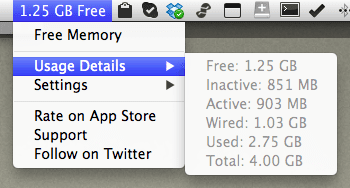
Nyt tiedät. Vaikka Macisi toimisikin hyvin, yllä olevien vinkkien käyttäminen vie vain hetken ja parantaa Macin nopeutta. Sinulla ei ole muuta menetettävää kuin muutama minuutti. Macisi kiittää sinua.
Päivitetty viimeksi 03.2.2022
Yllä oleva artikkeli saattaa sisältää kumppanilinkkejä, jotka auttavat tukemaan Guiding Techiä. Se ei kuitenkaan vaikuta toimitukselliseen eheyteemme. Sisältö pysyy puolueettomana ja autenttisena.